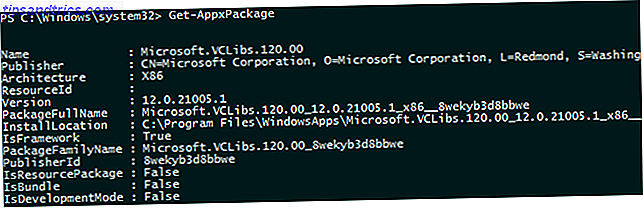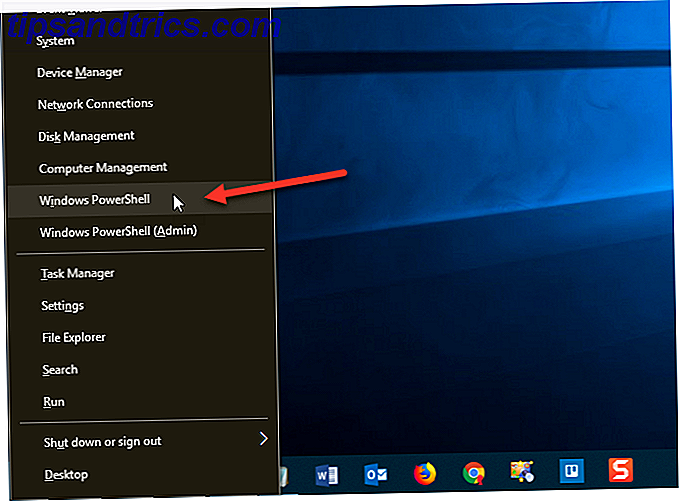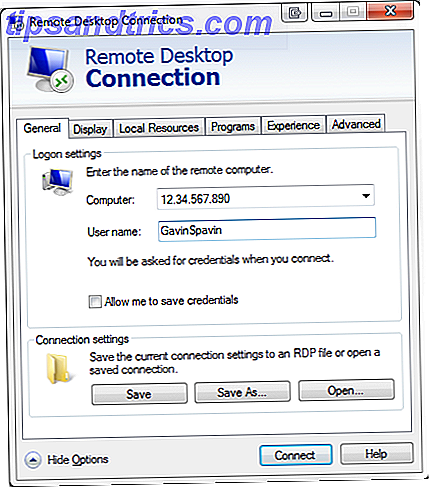Een van de grootste voordelen van het bezitten van een computer is het aanpassen van het systeem, totdat het precies goed is voor u. Top 7 manieren om uw Mac te personaliseren. Top 7 manieren om uw Mac te personaliseren Desktop Maak uw Mac persoonlijker: verander hoe applicaties, uw bureaublad en de rest van OS X ziet eruit. Lees verder . Van stickers en stickers 15 Populaire sites voor de beste MacBook-stickers en -stickers 15 Populaire sites voor de beste MacBook-stickers & -stickers Apple is trots op het geweldige ontwerp van zijn apparaten, maar dat betekent niet dat je zelf geen kleine pit kunt toevoegen . Meer informatie voor screensavers voor browserthema's, er is meer dan genoeg om uw persoonlijkheid stevig te markeren Personaliseer uw bureaubladachtergrond en maak het sociaal met wallcast Personaliseer uw bureaubladachtergrond en maak het sociaal met wallcast Lees meer op uw Mac.

Verreweg de meest populaire manier om uw machine aan te passen is altijd geweest, en zal dat ook in de toekomst blijven. Beste wallpapers om te downloaden Zeer hoge resolutie Wallpapers Beste plaatsen om zeer hoge resolutie Wallpapers te downloaden Lees meer. Met veel Macs die nu op Retina-schermen werken Hoe werkt de Apple Retina-display? [MakeUseOf Explains] Hoe werkt het Apple Retina-display? [MakeUseOf Explains] Tegenwoordig zijn mensen gek op het Apple Retina Display. Vermoedelijk doet het wonderen! Een volledig niet-gepixeld scherm? Wie had dat ooit gedacht ?! Er doemen echter veel vragen op de zogenaamd revolutionaire technologische vooruitgang. Is het echt ... Lees Meer, het vinden van de juiste achtergrond kan naar je bureaublad staren wanneer je een ongelooflijk waardevolle ervaring zou moeten hebben.
Omdat ik een wallpaper-junkie ben, heb ik al geruime tijd bronnen verzameld. Lees verder om te zien wat sommige van hen zijn om je Mac te laten kraken.
Wallpapers zoeken en installeren
Laten we eerst eens kijken naar de verschillende manieren waarop u bureaubladachtergronden kunt vinden en installeren. De beste bronnen om uw achtergrond te pimpen De beste bronnen om uw achtergrond te pimpen Lees meer.
De standaard ingebouwde achtergronden
Mac OS X heeft 51 vooraf ingestelde achtergronden, evenals 12 "effen kleuren" (met de mogelijkheid om desgewenst een andere kleur in te stellen). Er zijn ook 43 andere "verborgen" opties, die je gemakkelijk kunt vinden als je weet waar je moet zoeken.
Als u deze achtergronden wilt bekijken, gaat u naar de linkerbovenhoek van uw scherm, klikt u op het Apple-logo en vervolgens op Systeemvoorkeuren> Desktop en schermbeveiliging . Klik in het geopende venster op het tabblad Bureaublad bovenaan.

Als u in het menu "Apple" naar beneden kijkt, ziet u onder " Bureaubladafbeeldingen " de 51 "officiële" achtergronden. Om er een te installeren, klikt u erop en verandert het bureaublad onmiddellijk. Hetzelfde met de effen kleuren. Kies een van de vooraf ingestelde opties, of kieskeurige fusspots kunnen op 'Aangepaste kleur' klikken om een kleurenwiel te krijgen, zodat ze hun atomaire mandarijn oranje kunnen krijgen.

De "niet-officiële" achtergronden worden standaard niet getoond (vandaar de naam "niet-officieel"), dus u moet ernaartoe navigeren. Klik op de knop '+' linksonder en ga naar:
/ Bibliotheek / Screen Savers / Default Collections /
Dat brengt je naar 4 mappen aan wallpapers, 43 in totaal. Terwijl u elke map toevoegt, verschijnen deze in het bovenstaande vak, waar u er een kunt kiezen door erop te klikken. De National Geographic-landen zijn geweldig.

Als je ze niet kunt vinden op je computer, heb ik gezipte kopieën van mij in mijn Dropbox-map gestopt (omdat ik zo aardig ben). Gewoon downloaden, uitpakken, toevoegen aan je Mac, roeren, 20 minuten koken en genieten.
Uw eigen achtergronden toevoegen
Als u uw eigen foto's of bureaubladachtergronden hebt van een online bron en u wilt er een op uw bureaublad plaatsen, is het toevoegen ervan heel eenvoudig. Download de foto naar uw Finder, klik er met de rechtermuisknop op, ga naar Services en kies vervolgens Als bureaubladafbeelding instellen .
De foto kan echter op de verkeerde manier zijn geplaatst. Toen ik mijn lieve hond op mijn bureaublad legde, werd de bovenkant van zijn hoofd afgesneden (dat moet een beetje geprikt zijn). Dus dat is wanneer u terug moet gaan naar Systeemvoorkeuren> Desktop en schermbeveiliging om het probleem op te lossen.

De achtergrond instellen om automatisch te veranderen
Ik weet het niet van u, maar ik verveel me snel van mijn bureaubladachtergronden. Dus ik verander ze altijd over. Maar wist je dat je je Mac daadwerkelijk kunt vertellen dat je willekeurig achtergronden wisselt met een tijdsinterval dat je kiest?

Kijk in het achtergrondvenster naar de onderkant en je ziet een optie om "van afbeelding te veranderen ". Bepaal het tijdsinterval (helaas kunt u geen aangepaste tijd opgeven) en of u ze in willekeurige volgorde wilt weergeven. Als dat niet het geval is, worden ze weergegeven in de volgorde waarin ze in het vak worden weergegeven.
Een achtergrond toevoegen aan meerdere monitoren
Het heeft veel voordelen om meerdere monitoren te hebben. Je kunt niet alleen gek productief zijn en er ook nog eens extreem cool uitzien in je commandocentrum, maar je kunt ook één mooi breedbeeldbehang hebben dat alle monitoren beslaat.
Er zijn een aantal oplossingen voor het beste hoe je één achtergrond kunt bereiken op meerdere monitoren. De eerste is een app genaamd Multi Monitor Wallpaper ($ 2, 99) die de achtergrond nauwkeurig afsnijdt, afhankelijk van de grootte van het scherm dat je hebt. De app heeft redelijke beoordelingen en de prijs is betaalbaar als achtergronden van de juiste grootte belangrijk voor je zijn.

Er zijn zoveel breedbeeld-achtergrondwebsites. Hongkiat helpt je echter al met meer dan 70 breedbeeld-achtergronden. Digital Trends komt met nog eens 177.

De andere optie is om zelf een afbeelding te maken en te vergroten, en klik er vervolgens met de rechtermuisknop op om de achtergrond in te stellen (zoals ik hierboven heb beschreven). Tim schreef onlangs een bericht over Mac-beeldeditors De beste gratis en betaalde beeldredacteuren voor Mac OS X De beste gratis en betaalde beeldbewerkers voor Mac OS X We vonden het hoog tijd dat we een lijst samenstelden van onze favoriete rasterafbeelding-editors voor Mac OS X. Lees Meer wat uw taak veel gemakkelijker zal maken bij het voorbereiden van de afbeelding.
Apps voor het bladeren, downloaden en veranderen van achtergronden
Natuurlijk breidt het beroemde Apple-gezegde "daar is een app voor!" Uit naar bureaubladachtergrond 8 Tumblr Blogs Prachtige illustraties downloaden 8 Tumblr-blogs Prachtige behangafbeeldingen downloaden Ben jij grote fans van Tumblr? Hier bij MakeUseOf zijn we dat zeker. Het blogplatform brengt het idee van bloggen samen met sociale netwerken bij elkaar en is de thuisbasis van een aantal van de meest creatieve, ... Lees meer. Hier zijn 3 Mac-apps voor het beheren en roteren van je achtergronden.
Satelliet ogen (gratis)

Satellite Eyes Satellite Eyes: kaartbehang op basis van uw huidige locatie [Mac] Satelliet-ogen: kaartbehang op basis van uw huidige locatie [Mac] Bekijk een foto van de gemeenschap om u heen, direct op uw Mac-bureaublad. Satellite Eyes is een kleine Mac-download die in je lade zit, je huidige locatie bepaalt en een kaart van je ... Lees meer, zoals de beschrijving in de schermafbeelding hierboven zegt, is een wallpaper-app die je GPS-locatie en plaatsen neemt een kaart van uw straat / wijk / stad / regio op uw bureaublad.
Het is duidelijk dat de GPS-app je batterij gaat leegmaken als je op een MacBook werkt, en voorstanders van privacy zullen het niet leuk vinden dat hun locatie wordt gevolgd. Maar voor degenen die van kaarten houden en eraan worden herinnerd waar ze wonen, is deze misschien de moeite waard.
Wally (gratis)

Wally Wally- Awesome Wallpaper Rotator voor Windows, Mac & Linux Wally- Awesome Wallpaper Rotator voor Windows, Mac & Linux Read More is een geweldig programma, maar er zijn veel menu's om te navigeren voordat je aan de slag kunt (zoals je hierboven kunt zien ). Eerst moet u uw bronnen kiezen en de ontwikkelaar doet er alles aan om te benadrukken dat zij niet verantwoordelijk zijn voor iets dat afkomstig is van deze sites. Dus als er iets NSFW opduikt bijvoorbeeld, dan kun je ze niet de schuld geven.
Met de online sites geeft u op wat voor soort onderwerpen u wilt zien, op basis van tags. "Bestanden" zijn afzonderlijke afbeeldingen op uw Mac en "Mappen" zijn ofwel afbeeldingsmappen op uw Mac of afbeeldingsmappen op een externe server.
Nerdtool (gratis)

Zoals de naam van deze al aangeeft, is er een beetje meer in Nerdtool dan de andere. Voeg informatie toe aan je Mac Desktop met Nerdtool Voeg informatie toe aan je Mac Desktop met Nerdtool Voeg alle gewenste informatie toe aan het bureaublad van je Mac en laat het eruitzien Super goed. Lees meer, met wat meer ietwat kieskeurige opties om te tweaken. Deze is niet zo gebruiksvriendelijk als Wally, maar als je de instellingen goed hebt ingesteld, werkt deze goed genoeg en doet het zoals geadverteerd. Bekijk onze eerdere verslaggeving van Nerdtool (en Geektool) Live Wallpaper voor Mac? Het is makkelijker dan denk je Live Wallpaper voor Mac? Het is gemakkelijker dan u denkt Krijg geanimeerde achtergrond voor uw Mac. Het is mooi, nutteloos en leuk. Lees meer om te zien wat deze app kan doen.
Patterno ($ 19, 99)

Patterno is een beeldgenerator voor tegelpatronen en achtergronden. Je kunt kiezen uit meer dan 50 achtergronden of je kunt je eigen tekst eenvoudig maken met behulp van schuifregelaars en vakken. Voeg patronen, lijnen en kleuren toe en u bent helemaal klaar.

Het nadeel is dat het $ 19, 99 kost, dus sommigen van jullie vinden de prijs misschien een beetje exorbitant. Maar als je een serieuze fan van achtergronden bent, zou je kunnen besluiten dat het de moeite waard is om daarvoor de dollar te betalen.
Kuvva ($ 4, 99)
Als de prijs van Neatberry je ogen deed tranen, dan zou je meer naar Kuvva kunnen leunen. Voor slechts $ 5 kun je elke 30 minuten, elke week of handmatig handmatige wallpapers van hoge kwaliteit naar je bureaublad sturen. De achtergronden zijn allemaal gemaakt door fotografen en grafische ontwerpers en op het moment van schrijven heeft de app een score van 4/5 sterren in de Mac App Store (300 beoordelingen).

U kunt voor- en achteruit bladeren door afbeeldingen als u niet van een afbeelding houdt die naar uw scherm is verzonden. En als je er een vindt die je absoluut leuk vindt, kun je de app pauzeren om te voorkomen dat de achtergrond verandert.
Live achtergronden

Wally kan ook worden gebruikt om live achtergronden te maken (bewegende objecten). Justin liet ons een paar jaar geleden zien hoe we het moesten Live-achtergrond voor Mac? Het is makkelijker dan denk je Live Wallpaper voor Mac? Het is gemakkelijker dan u denkt Krijg geanimeerde achtergrond voor uw Mac. Het is mooi, nutteloos en leuk. Lees verder . Er zijn ook links naar andere live achtergronden in dat artikel, maar dit kan de MacBook-batterijen ontladen. Dus vijl deze alleen onder "nieuwigheidswaarde".
Dus na dat alles ...
Ik wil graag afsluiten met de opmerking dat wallpapers de ultieme vorm van expressie zijn wanneer je je computer aanpast. De foto's kunnen de mensen laten zien waar je om geeft, de oorzaken die je ondersteunt, de humor die je waardeert en de cultuur die je leuk vindt.
Laat ons in de onderstaande opmerkingen de bronnen zien die we hebben gemist. Heb je een favoriete achtergrondensite of app voor achtergrondbeheer?